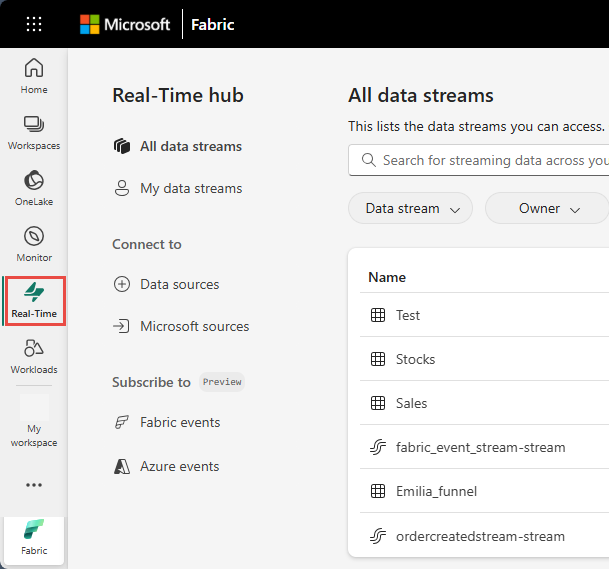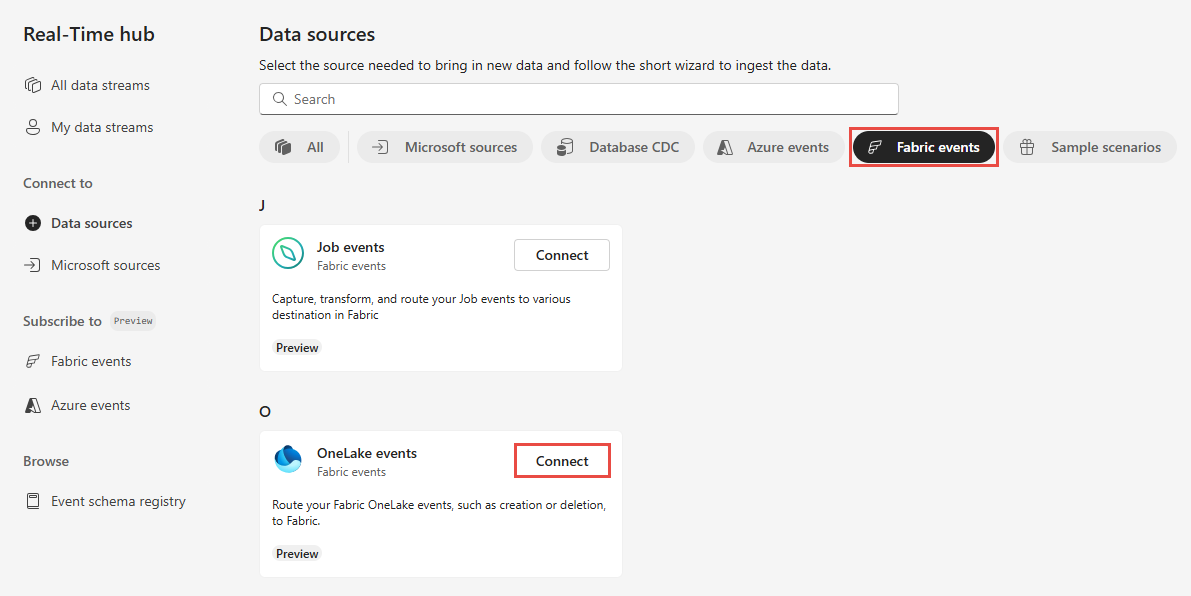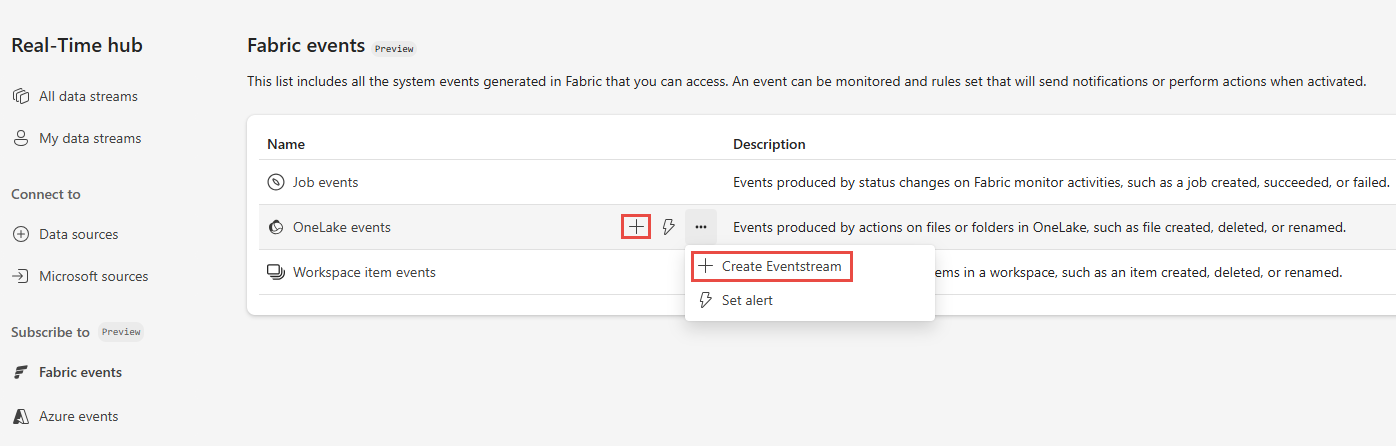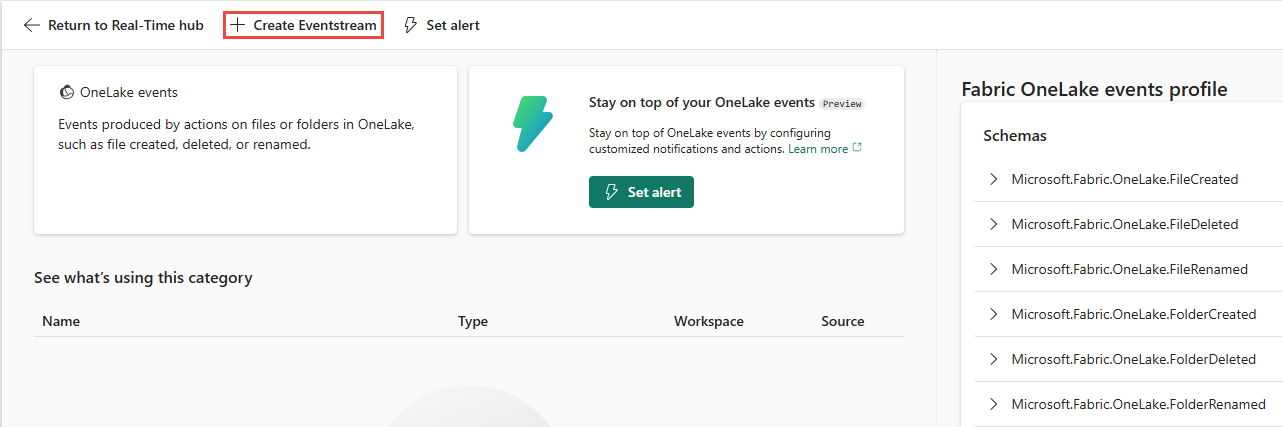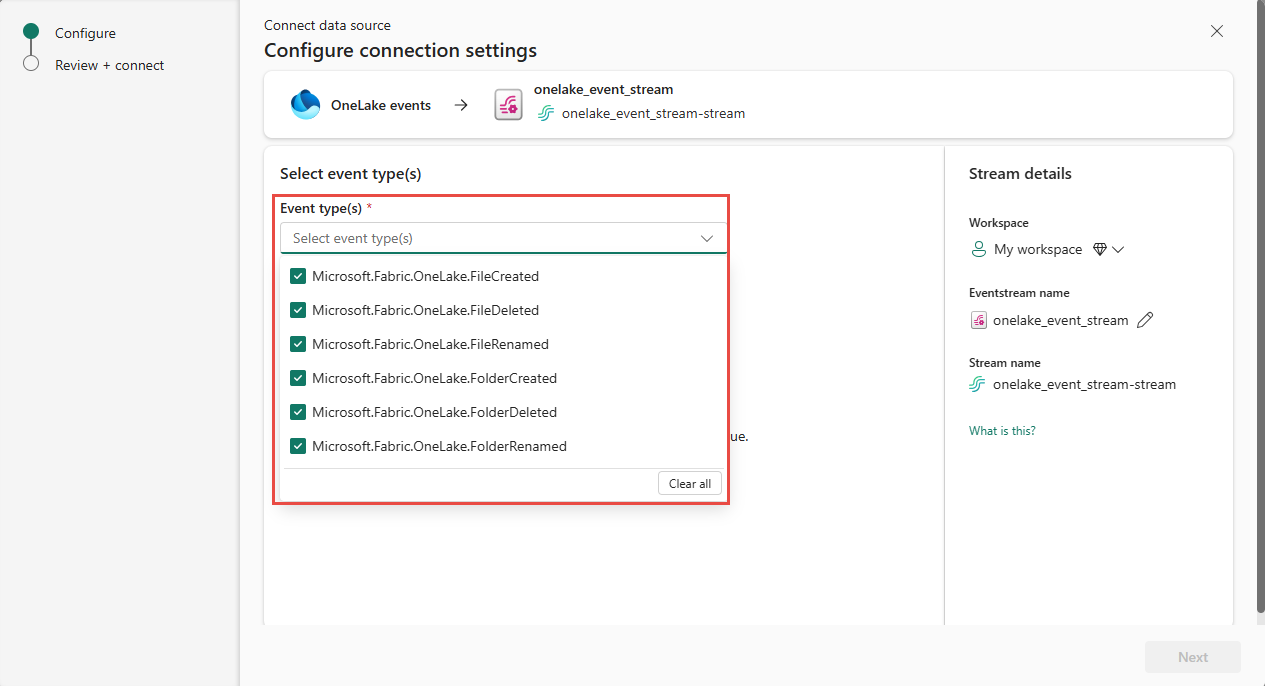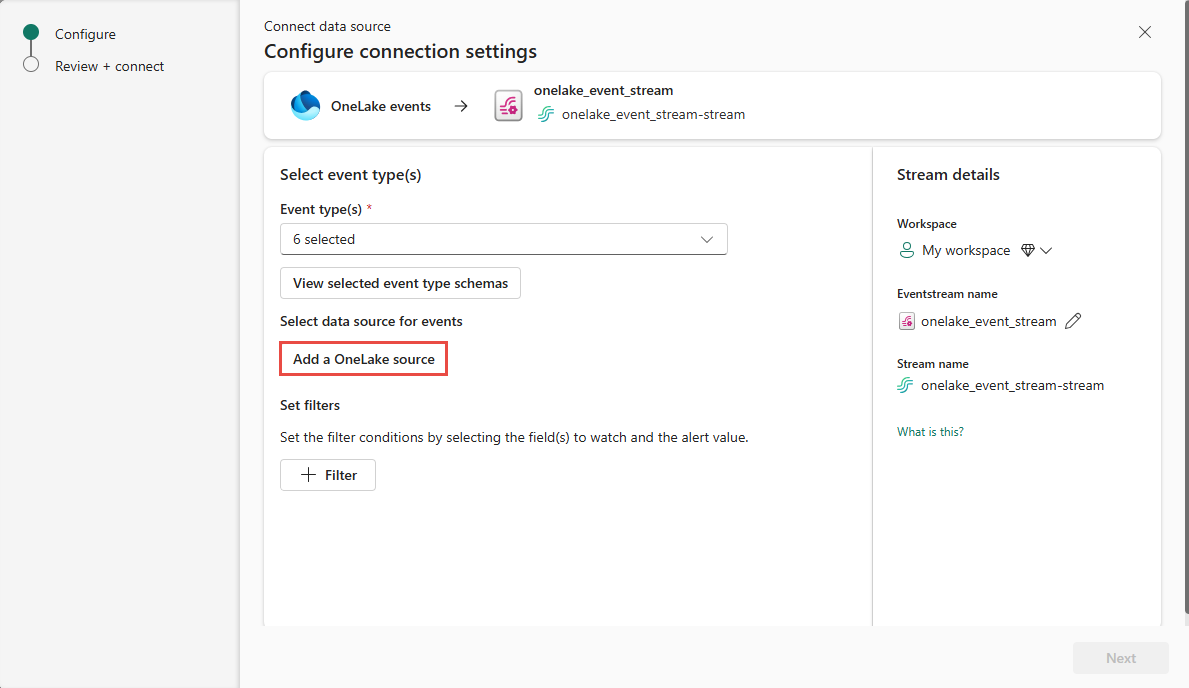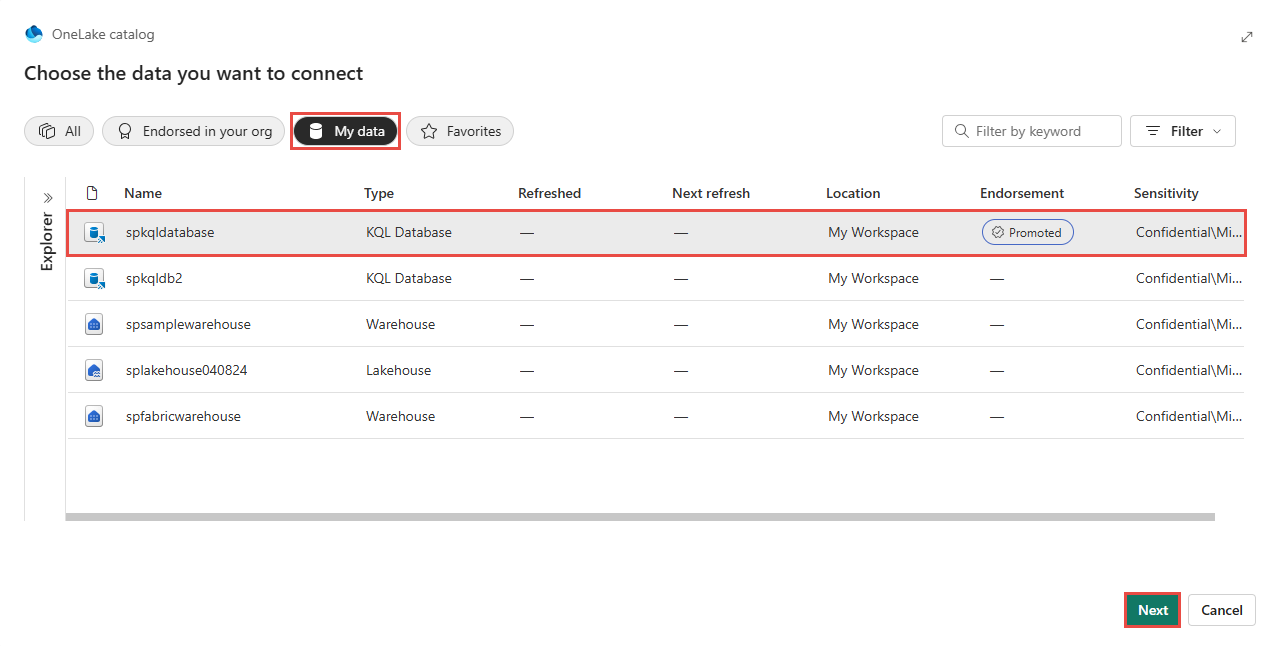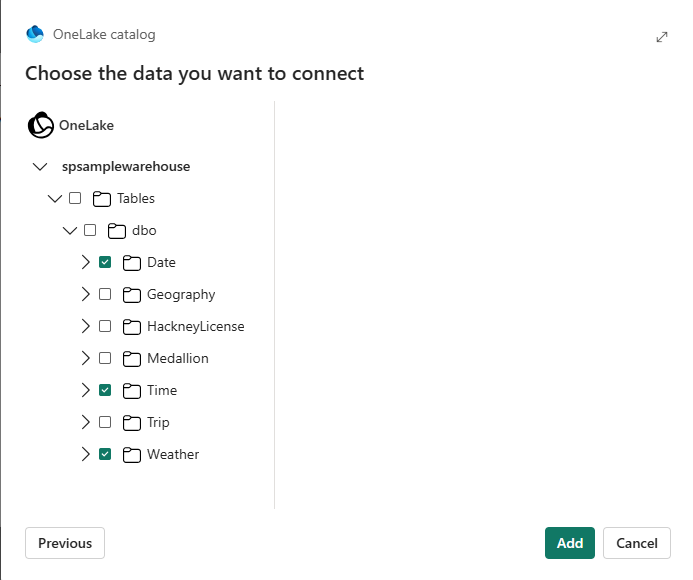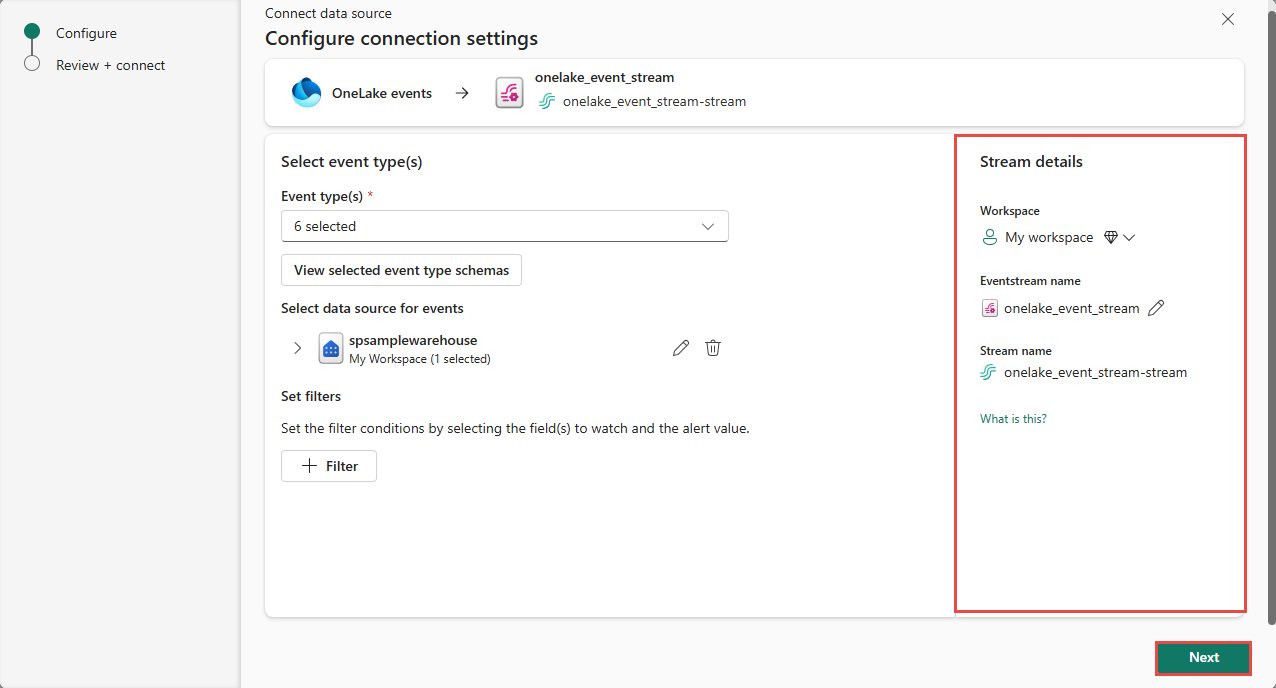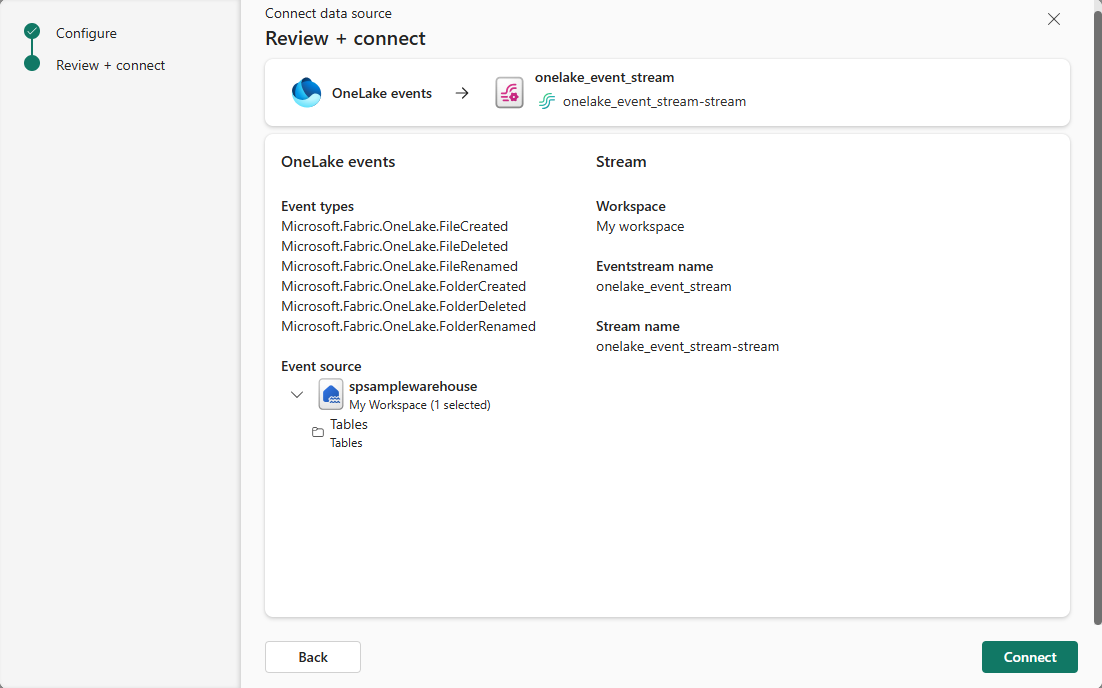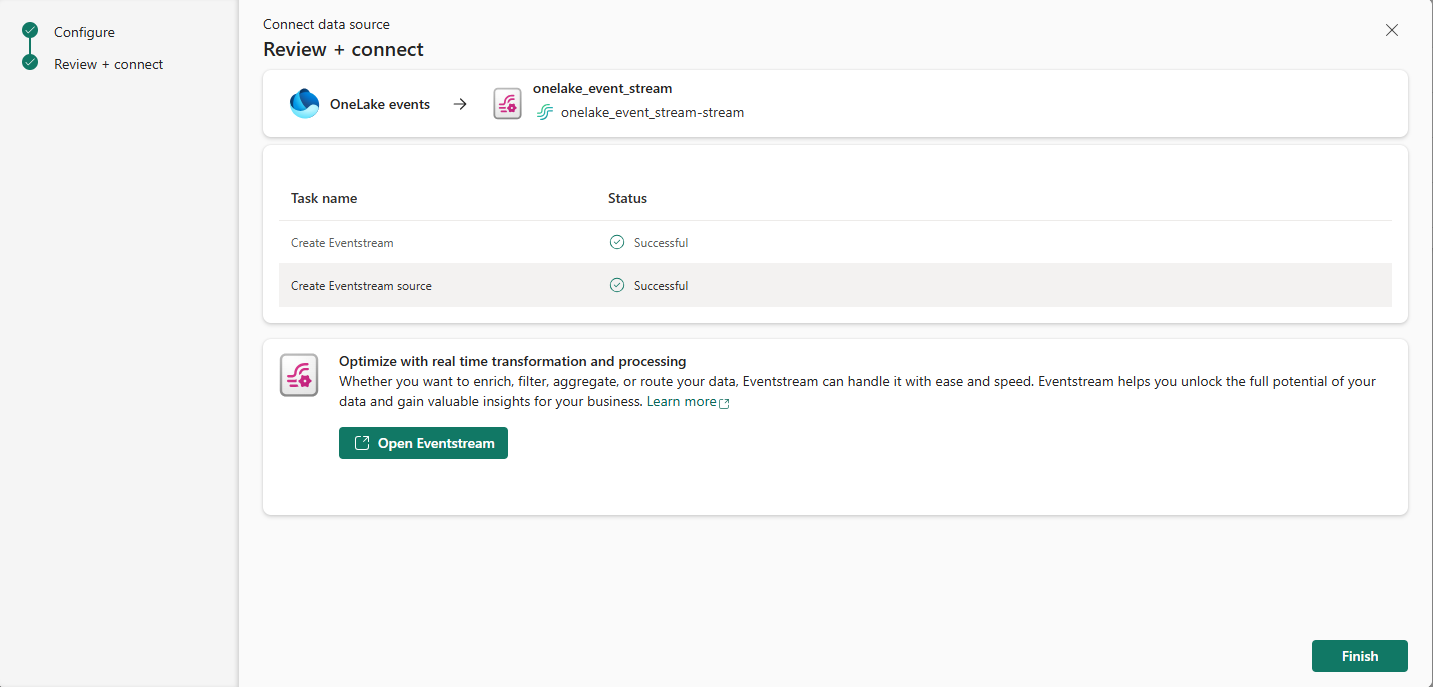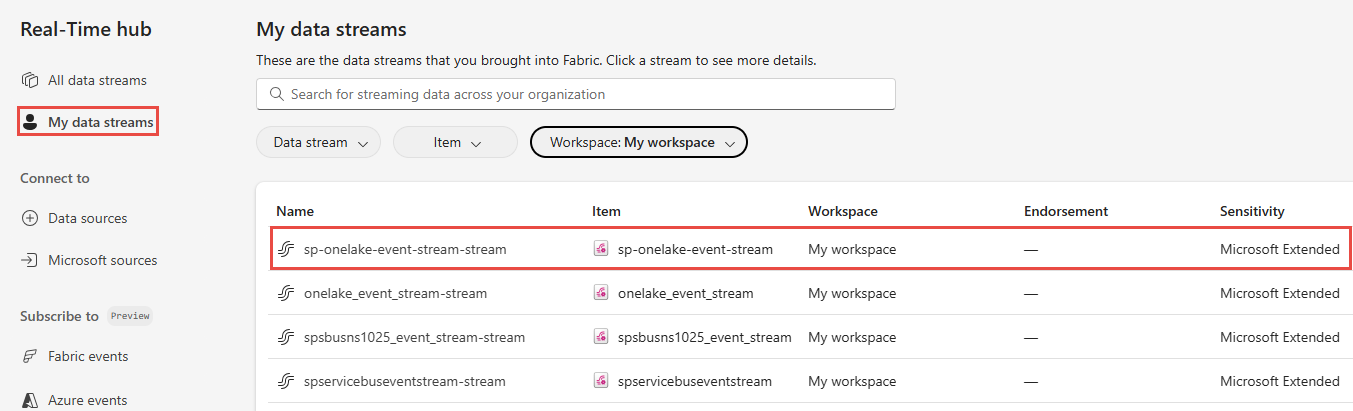Få OneLake-hendelser i Fabric Real-Time hub (forhåndsversjon)
Denne artikkelen beskriver hvordan du får OneLake-hendelser som en eventstream i Fabric Real-Time hub.
Real-Time hub lar deg oppdage og abonnere på endringer i filer og mapper i OneLake, og deretter reagere på disse endringene i sanntid. Du kan for eksempel reagere på endringer i filer og mapper i Lakehouse og bruke varslingsfunksjoner for dataaktivator til å konfigurere varsler basert på betingelser og angi handlinger som skal utføres når betingelsene er oppfylt. Denne artikkelen forklarer hvordan du utforsker OneLake-hendelser i Real-Time hub.
Med Fabric-hendelsesstrømmer kan du fange opp disse OneLake-hendelsene, transformere dem og rute dem til ulike destinasjoner i Fabric for videre analyse. Denne sømløse integreringen av OneLake-hendelser i Fabric-hendelsesstrømmer gir deg større fleksibilitet til å overvåke og analysere aktiviteter i OneLake.
Hendelsestyper
Her er de støttede OneLake-hendelsene:
| Navn på hendelsestype | Beskrivelse |
|---|---|
| Microsoft.Fabric.OneLake.FileCreated | Utløses når en fil opprettes eller erstattes i OneLake. |
| Microsoft. Fabric.OneLake.FileDeleted | Opphøyd når en fil slettes i OneLake. |
| Microsoft. Fabric.OneLake.FileRenamed | Opphøyd når en fil får nytt navn i OneLake. |
| Microsoft.Fabric.OneLake.FolderCreated | Opprettet når en mappe opprettes i OneLake. |
| Microsoft. Fabric.OneLake.FolderDeleted | Opphøyd når en mappe slettes i OneLake. |
| Microsoft. Fabric.OneLake.FolderRenamed | Opphøyd når en mappe får nytt navn i OneLake. |
Hvis du vil ha mer informasjon, kan du se Utforske OneLake-hendelser.
Notat
Bruk av Fabric- og Azure-hendelser via eventstream eller Fabric Activator støttes ikke hvis kapasitetsområdet for eventstream eller Activator er i følgende områder: Vest-India, Israel Central, Korea Central, Qatar Central, Singapore, UAE Central, Spain Central, Brazil Southeast, Central US, South Central US, West US 2, West US 3.
Forutsetninger
- Tilgang til et arbeidsområde i lisensmodus for stoffkapasitet (eller) prøveversjonslisensmodus med bidragsyter eller høyere tillatelser.
Opprette strømmer for OneLake-hendelser
Du kan opprette strømmer for OneLake-hendelser i Real-Time hub ved hjelp av én av måtene:
Datakilder-siden
Logg på Microsoft Fabric.
Velg sanntids i venstre navigasjonsfelt.
Velg + Datakilder under Koble til på navigasjonsmenyen til venstre på Real-Time huben. Du kan også gå til datakilder side fra Alle datastrømmer eller Mine datastrømmer sider ved å velge + Koble datakilde-knappen øverst til høyre.
Velg OneLake-hendelser kategorien øverst på datakilder siden, og velg deretter Koble til på OneLake-hendelser flisen. Du kan også bruke søkefeltet til å søke etter OneLake-hendelser.
Bruk nå instruksjoner fra Konfigurer og opprett en eventstream-inndeling.
Stoffhendelser-siden
Velg Fabric-hendelser på menyen til venstre i Real-Time huben. Du kan bruke listevisningen av Fabric-hendelser eller detaljvisningen av OneLake-hendelser til å opprette en hendelsesstrøm for OneLake-hendelser.
Bruke listevisningen
Flytt musen over OneLake-hendelser, og velg koblingen Opprett eventstream, eller velg ... (Ellipse), og velg deretter Opprett Eventstream-.
Bruke detaljvisningen
På siden Fabric-hendelser velger du OneLake-hendelser fra listen over fabric-hendelser som støttes.
Velg + Opprett eventstream- fra menyen på Detalj-siden.
Bruk nå instruksjoner fra Konfigurer og opprett en eventstream-inndeling, men hopp over det første trinnet for å bruke Legg til kilde--siden.
Konfigurere og opprette en hendelsesstrøm
Velg hendelsestypene du vil overvåke, for hendelsestyperpå Koble til-siden.
Dette trinnet er valgfritt. Hvis du vil se skjemaene for hendelsestyper, velger du Vis valgte hendelsestypeskjemaer. Hvis du velger det, blar du gjennom skjemaer for hendelsene, og deretter går du tilbake til forrige side ved å velge bakoverpilknappen øverst.
Velg Legg til en OneLake-kilde under Velg datakilde for hendelser.
Velg dataene du vil koble til siden på
: Vis alle tilgjengelige datakilder eller bare datakildene (Mine data) eller favorittdatakildene dine ved hjelp av kategoriknappene øverst. Du kan bruke tekstboksen Filtrere etter nøkkelord til å søke etter en bestemt kilde. Du kan også bruke Filter-knappen til å filtrere basert på ressurstypen (KQL Database, Lakehouse, SQL Database, Warehouse). Følgende eksempel bruker alternativet Mine data.
Velg datakilden fra listen.
Velg Neste nederst på siden.
Merk alle tabeller eller en bestemt tabell du er interessert i, og velg deretter Legg til.
Notat
OneLake-hendelser støttes for data i OneLake. Hendelser for data i OneLake via snarveier er imidlertid ennå ikke tilgjengelige.
Nå, på Konfigurer tilkoblingsinnstillinger side, kan du legge til filtre for å angi filterbetingelsene ved å velge felt som skal vises og varselverdien. Slik legger du til et filter:
Følg disse trinnene i delen Stream-detaljer til høyre.
- Velg arbeidsområdet der du vil lagre eventstreamen.
- Skriv inn et navn for eventstream-. Det Stream-navnet genereres automatisk for deg.
Velg deretter Neste nederst på siden.
Se gjennom innstillinger på siden Se gjennom + koble til, se gjennom innstillinger, og velg Koble til.
Når veiviseren lykkes med å opprette en strøm, kan du bruke Open eventstream-kobling til å åpne eventstreamen som ble opprettet for deg. Velg Fullfør for å lukke veiviseren.
Vis strøm fra alle datastrømmer-siden
I Real-Time hubvelger du Mine datastrømmer eller Alle datastrømmer.
Bekreft at du ser strømmen du opprettet.
Relatert innhold
Hvis du vil lære mer om hvordan du bruker datastrømmer, kan du se følgende artikler: